Comment créer une story Facebook

Les stories Facebook peuvent être très amusantes à réaliser. Voici comment vous pouvez créer une story sur votre appareil Android et votre ordinateur.

Votre téléphone Android offre la possibilité de refuser les appels entrants avec des messages de réponse rapide. Bien que cette fonctionnalité soit utile, les messages prédéfinis peuvent être quelque peu génériques ou ne pas être précisément adaptés à vos préférences. Heureusement, vous n'êtes pas obligé de vous y tenir, car Android vous permet de modifier ces messages de rejet d'appel sur votre téléphone en quelques étapes simples.
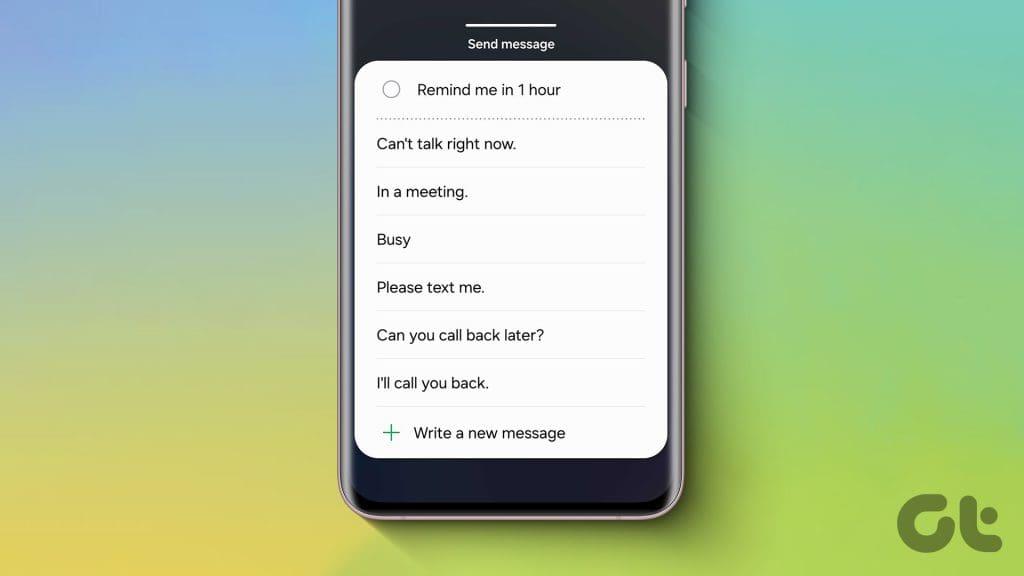
La modification et l'utilisation des messages de refus d'appel sur Android sont simples. Vous pouvez choisir d'utiliser un ton professionnel ou de garder vos messages concis. Voici comment procéder.
La plupart des téléphones Android sont livrés avec l' application Google Phone , qui ne donne pas la possibilité d'ajouter de nouvelles réponses rapides ou de supprimer celles existantes. Cependant, en quelques étapes simples, vous pouvez modifier les réponses rapides préexistantes dans l'application Google Phone.
Étape 1 : Ouvrez l'application Téléphone, appuyez sur l'icône de menu à trois points dans le coin supérieur droit et sélectionnez Paramètres.
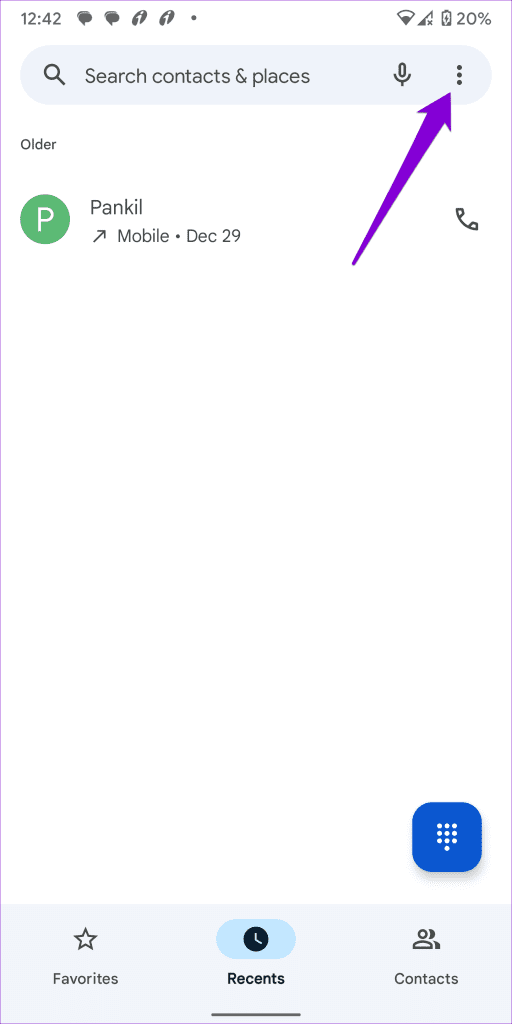
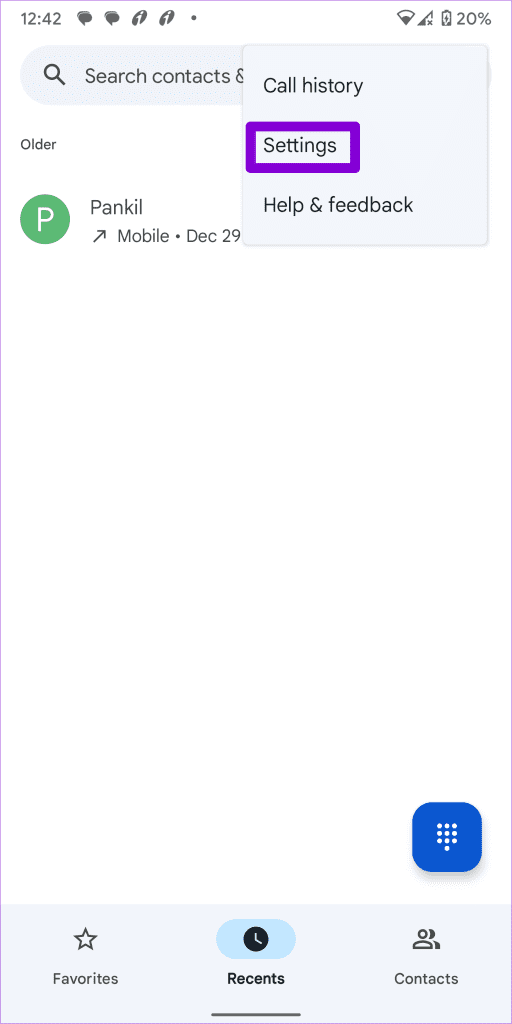
Étape 2 : Appuyez sur Réponses rapides. Vous verrez les quatre messages de rejet d'appel par défaut sur l'écran qui suit.
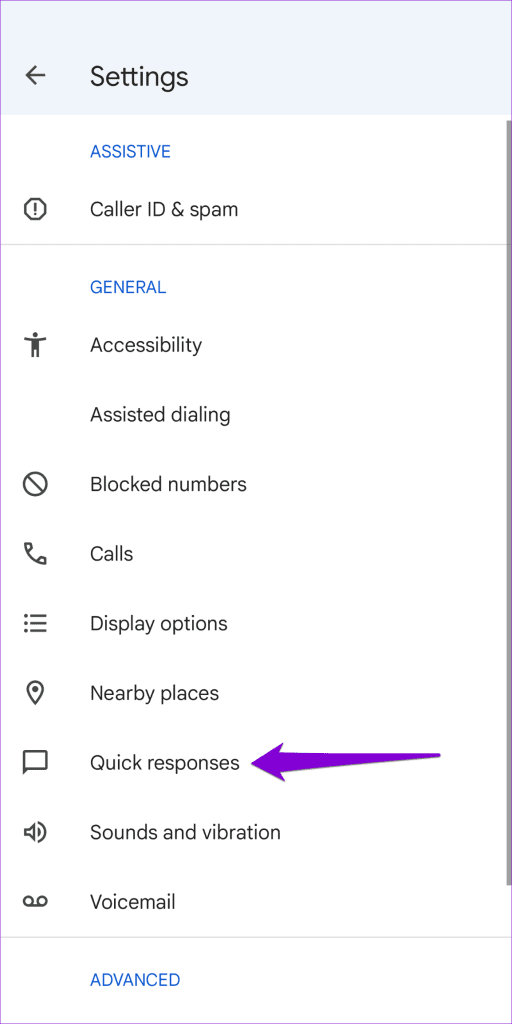
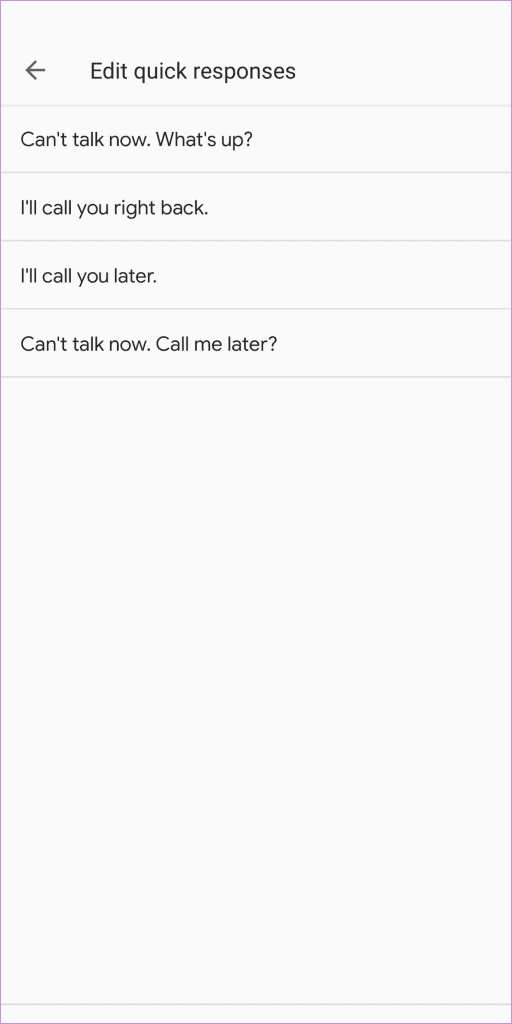
Étape 3 : Appuyez sur le message que vous souhaitez modifier, entrez votre message préféré dans la case et appuyez sur OK pour enregistrer. Répétez le processus pour modifier les quatre réponses rapides.
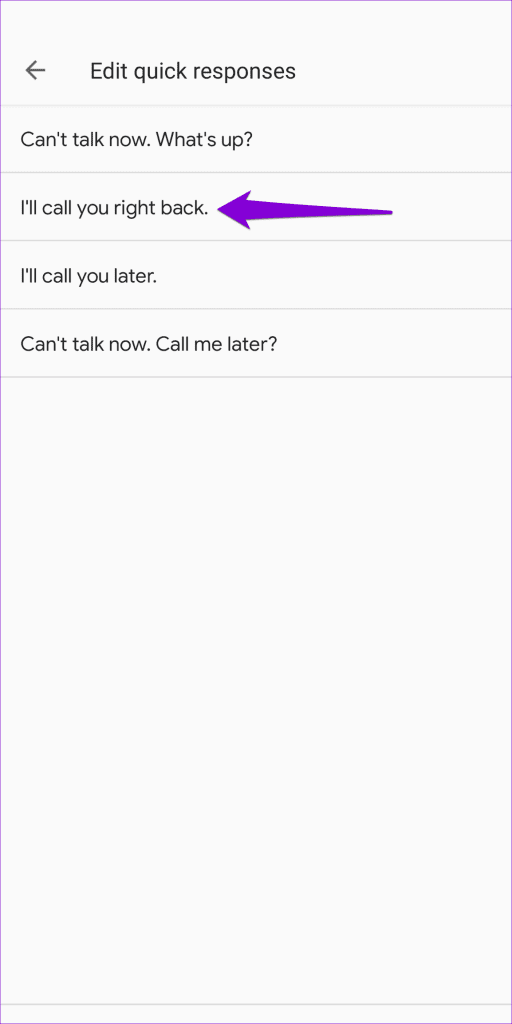
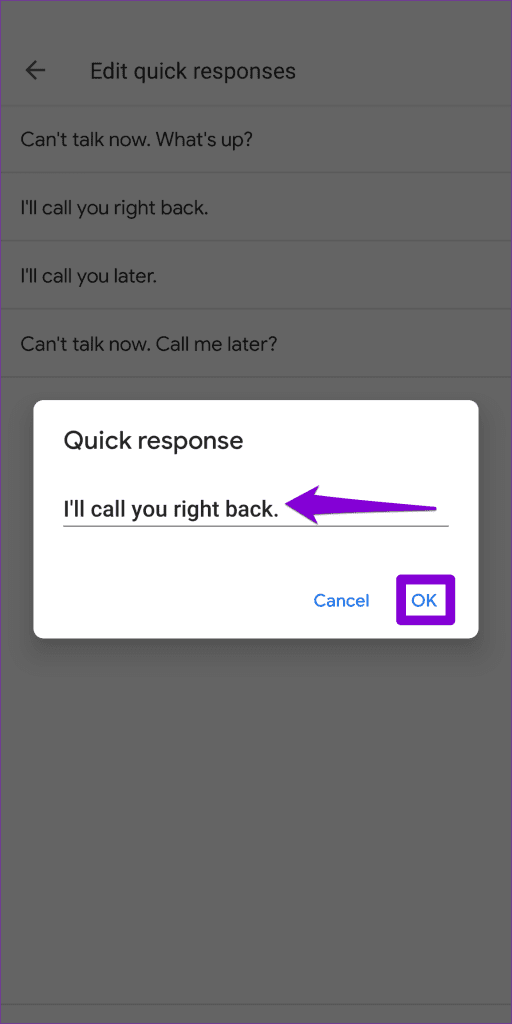
Une fois que vous avez configuré vos messages de rejet d'appel dans l'application Google Phone, leur utilisation est simple. Lorsque vous recevez un appel que vous souhaitez refuser, appuyez sur le bouton Message et choisissez parmi les réponses rapides prédéfinies.
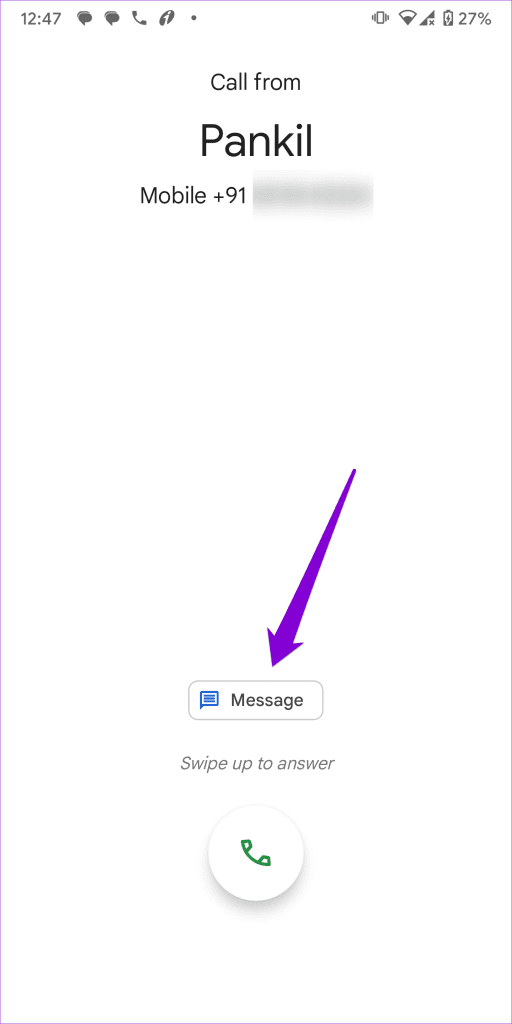
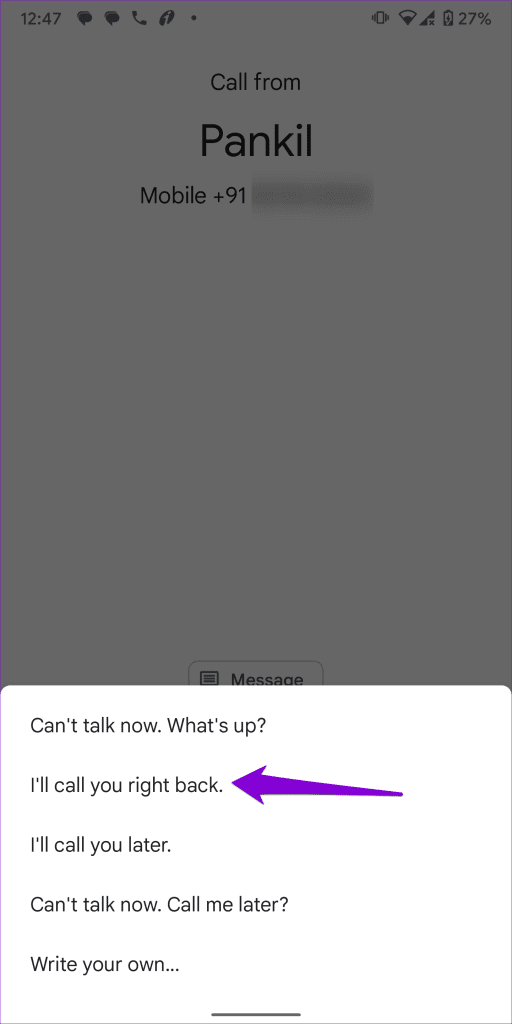
Vous pouvez également refuser l'appel avec un message personnalisé. Pour ce faire, choisissez l'option « Écrivez votre propre message », saisissez votre message dans la zone de texte et appuyez sur Envoyer.
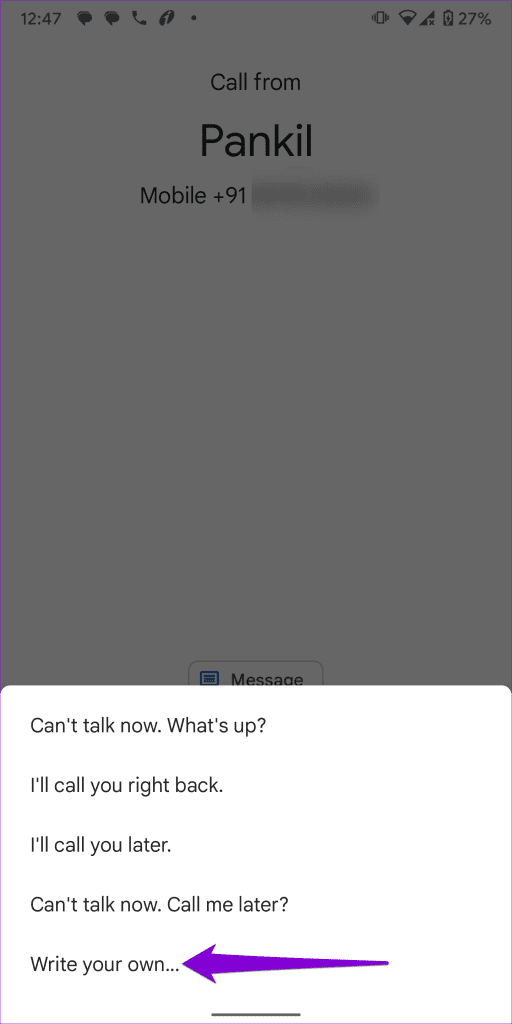
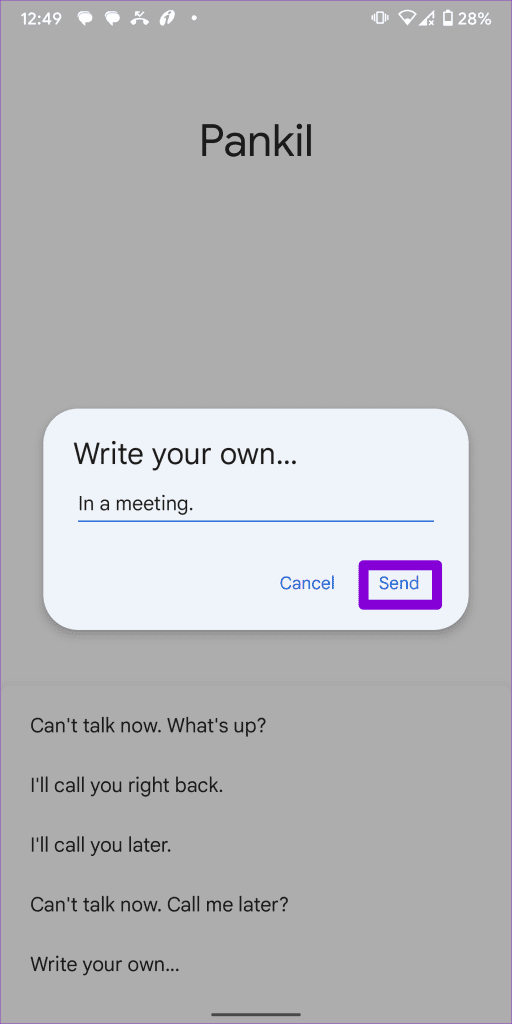
Comment modifier et utiliser les messages de rejet d'appel dans l'application Samsung Phone
Contrairement à la plupart des téléphones Android, les téléphones Samsung Galaxy sont livrés avec l' application de numérotation de Samsung . Si vous l'utilisez, vous pouvez suivre ces étapes pour ajouter, modifier ou supprimer des messages de refus d'appel sur votre téléphone Samsung Galaxy.
Étape 1 : Ouvrez l'application Téléphone sur votre appareil Galaxy. Appuyez sur l'icône de menu à trois points dans le coin supérieur droit et sélectionnez Paramètres.
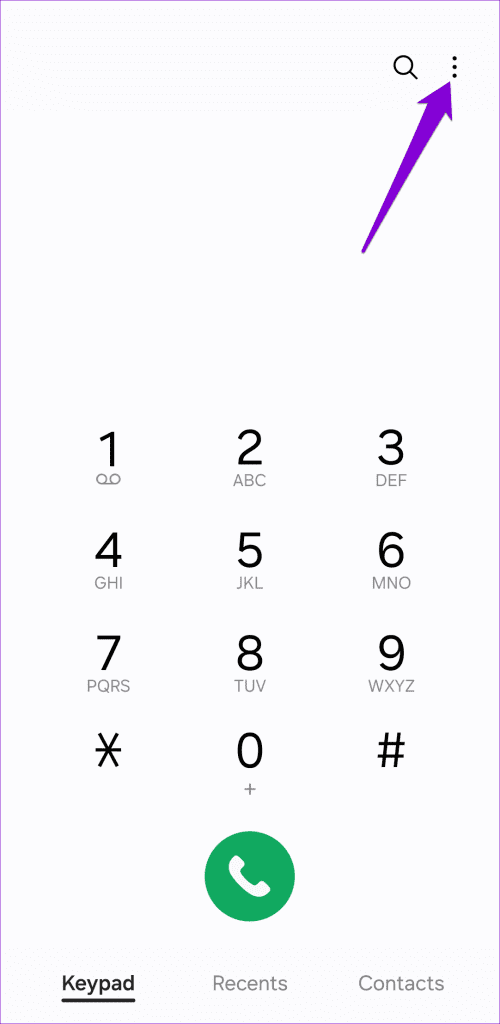
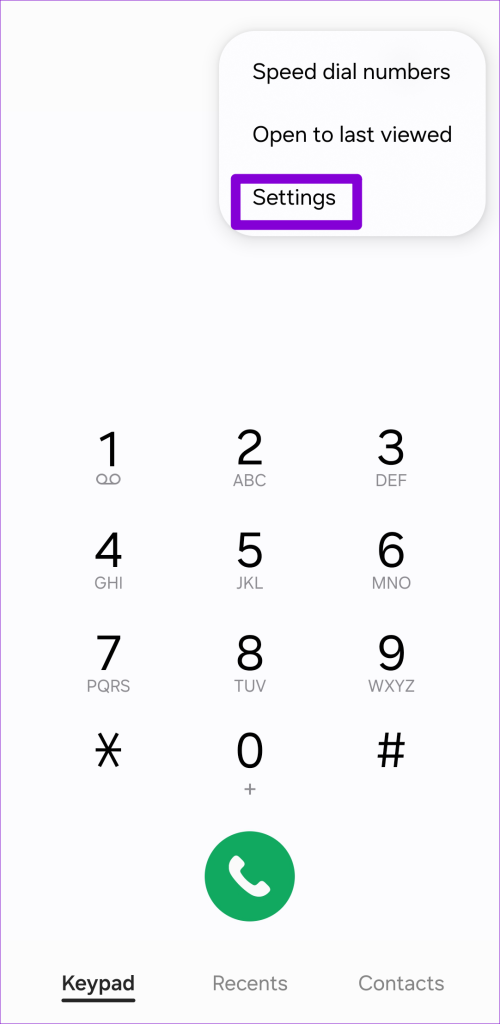
Étape 2 : Appuyez sur Refuser rapidement les messages et sélectionnez le message que vous souhaitez modifier.
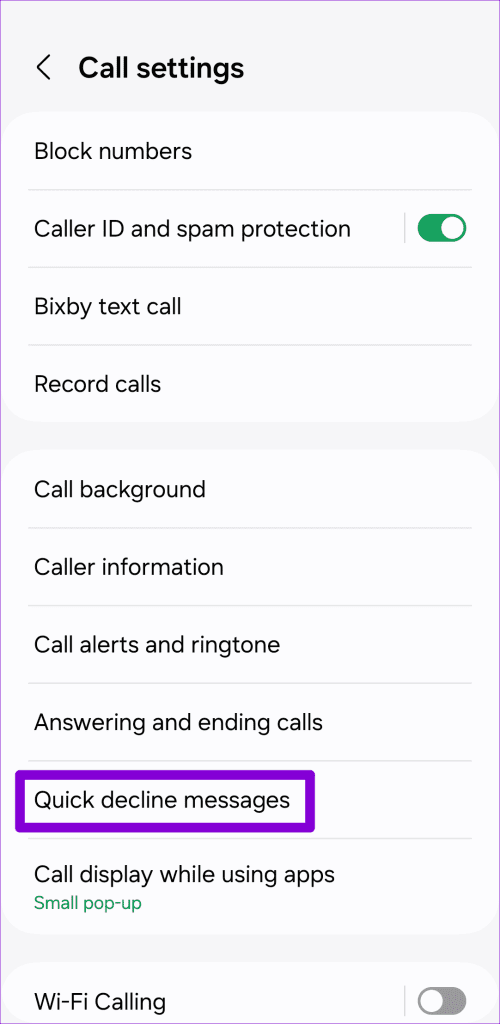
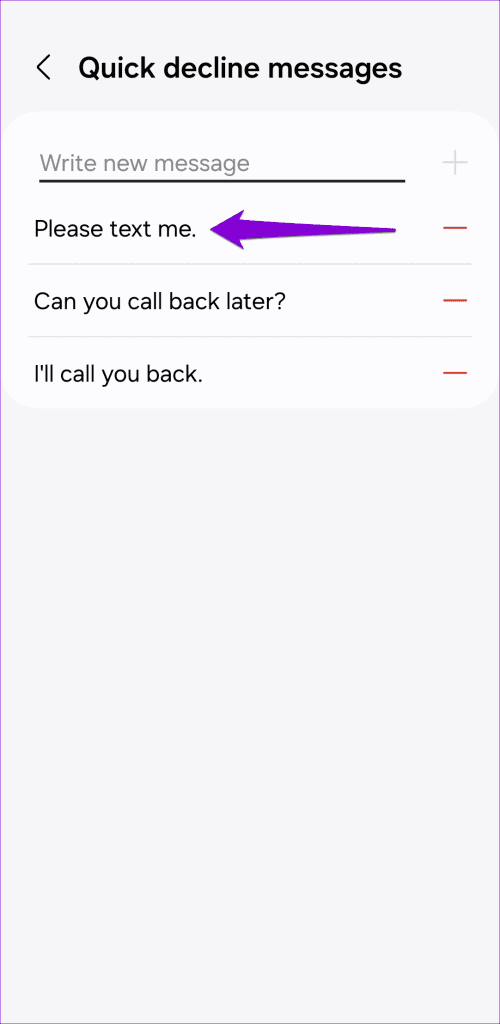
Étape 3 : Entrez votre texte préféré dans la case. Ensuite, appuyez sur Enregistrer.
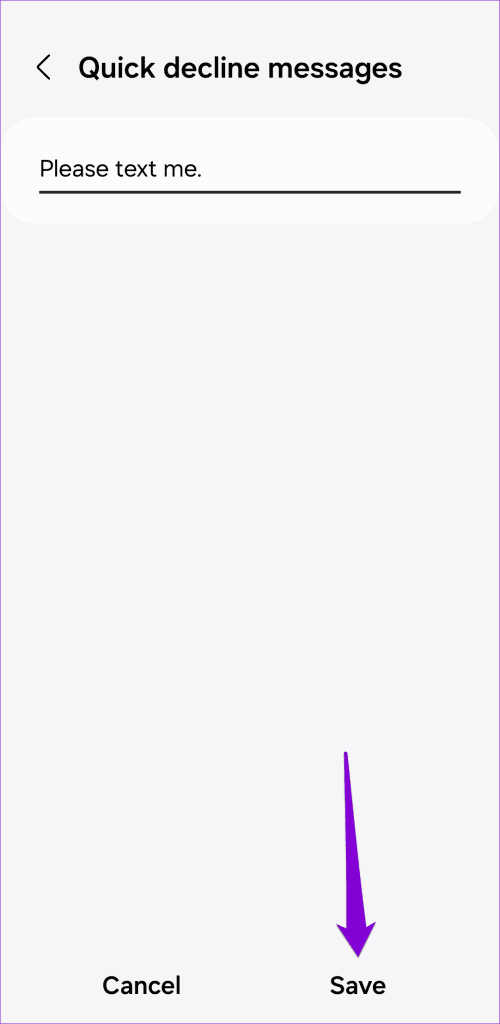
Étape 4 : Vous pouvez également saisir un nouveau message en haut et appuyer sur l'icône plus pour l'ajouter à la liste. De même, pour supprimer un message de la liste, appuyez sur l'icône moins à côté de celui-ci.
Remarque : Vous pouvez ajouter jusqu'à six messages de refus rapide dans l'application Samsung Phone.
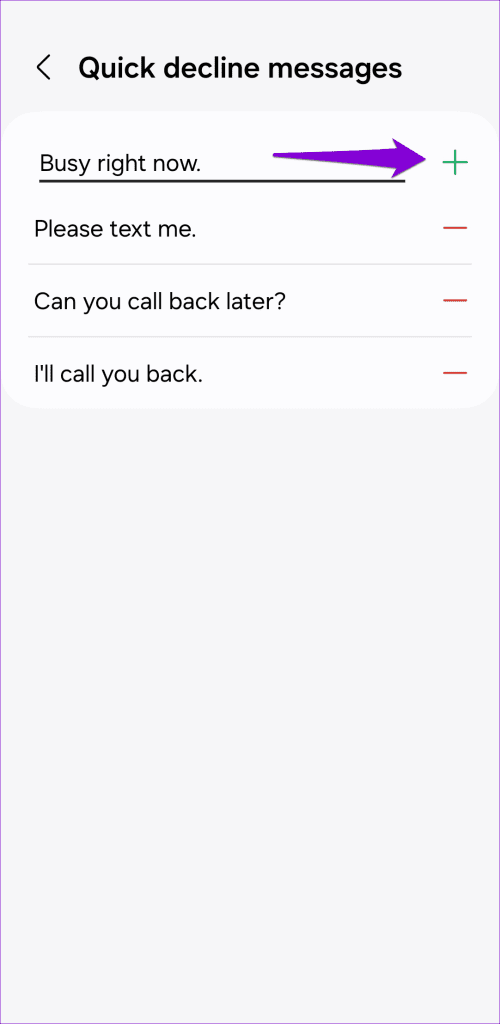
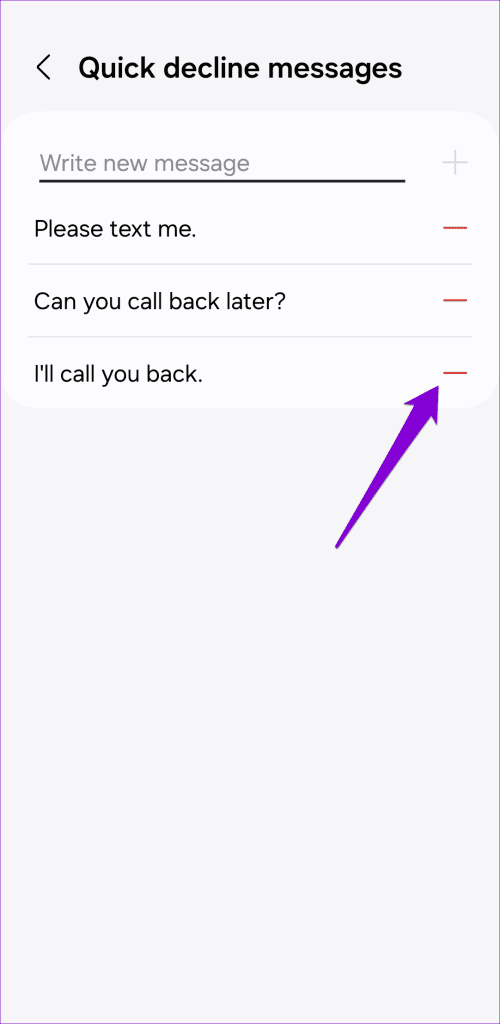
Une fois que vous avez configuré vos messages de refus rapide, vous pouvez les utiliser pour refuser un appel entrant sur votre téléphone Samsung Galaxy. Sur l'écran des appels entrants, faites glisser votre doigt vers le haut pour accéder à vos messages de rejet d'appel et choisissez celui que vous souhaitez envoyer.
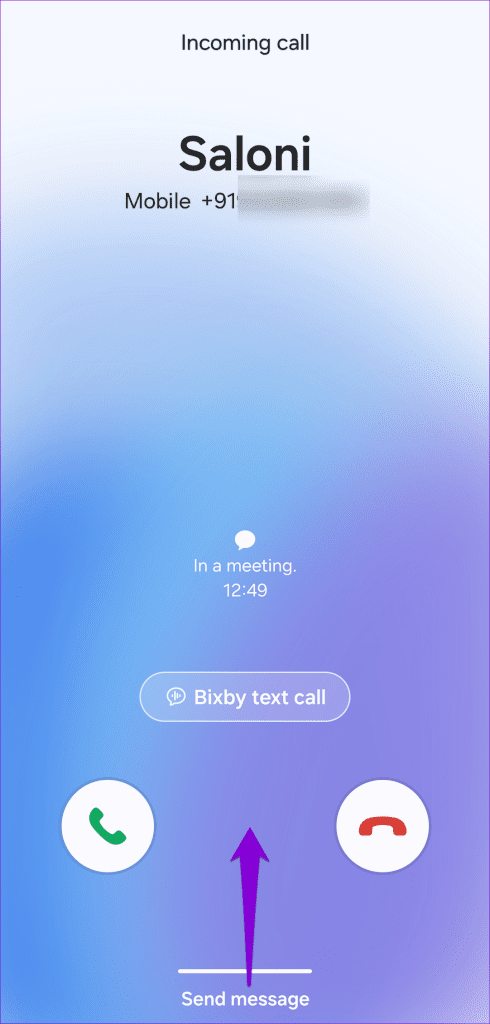
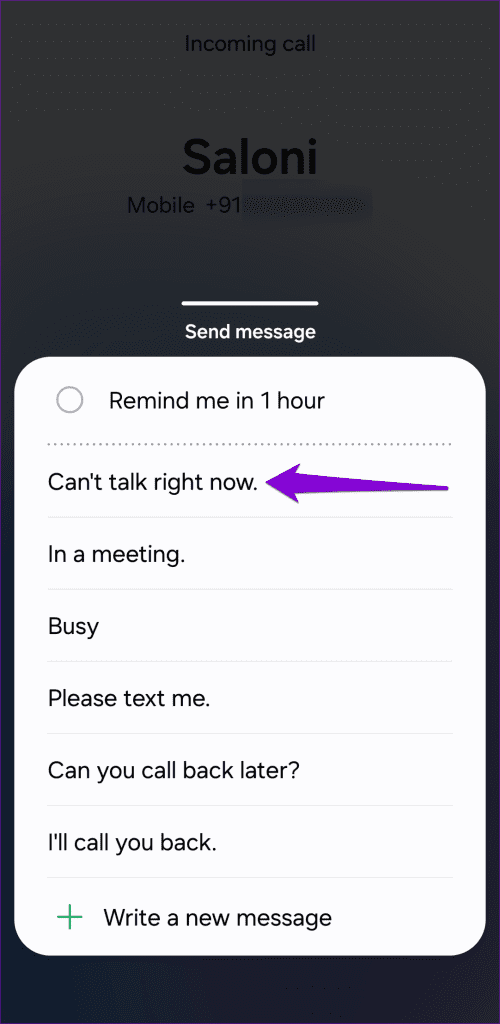
Sélectionnez l'option « Écrire un nouveau message » si vous souhaitez envoyer un texte personnalisé. Cela vous mènera à l'application Messages sur votre téléphone, vous permettant de saisir votre réponse puis de l'envoyer.
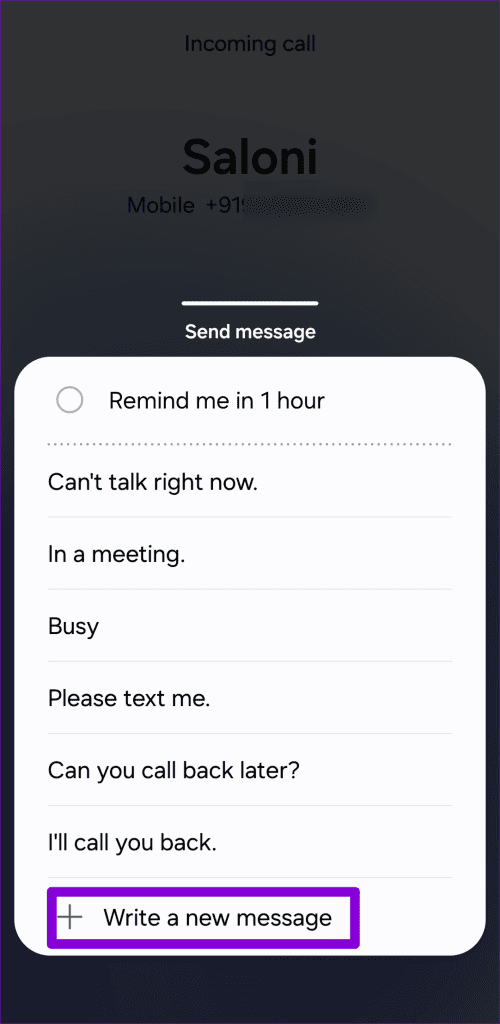
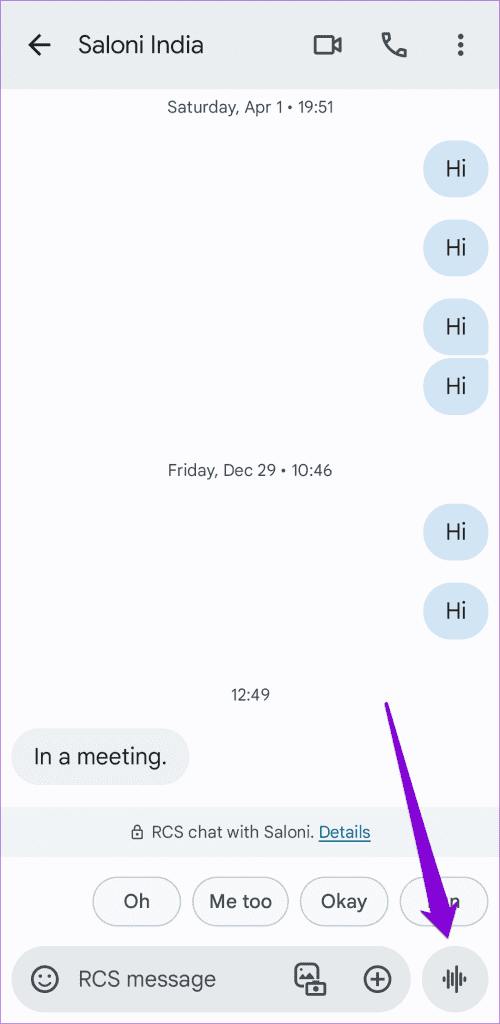
Bonus : utilisez une application tierce pour envoyer automatiquement des messages pour les appels sans réponse
Bien que les messages de rejet d'appel sur Android offrent un moyen d'accuser réception des appelants lorsqu'ils refusent leurs appels, ils nécessitent une intervention manuelle. Pour une solution plus simple, vous pouvez envisager d'utiliser une application tierce comme Auto Message. L'une de ses fonctionnalités premium permet d'envoyer automatiquement des messages à vos appelants lorsque leurs appels restent sans réponse. Vous pouvez personnaliser l'application pour envoyer des réponses automatisées à chaque appelant ou de manière sélective à ceux de votre liste de contacts.
Message automatique pour Android
FAQ sur les messages de rejet d'appel sur Android
1. Quelles langues puis-je utiliser dans les messages de rejet d'appel ?
Vous pouvez utiliser toutes les langues prises en charge par votre smartphone Android pour rédiger des messages de rejet d'appel.
2. Puis-je rejeter automatiquement les appels provenant d’appelants inconnus ?
Oui. Vous pouvez configurer l'application Téléphone sur votre Android pour refuser automatiquement les appels d'appelants inconnus .
3. Puis-je utiliser des emojis dans mes messages de rejet d'appel ?
Oui, vous pouvez ajouter des emojis pour appeler les messages de rejet sur votre Android.
Créer des réponses personnalisées
Avoir la possibilité de modifier vos messages de rejet d'appel vous permet de les adapter à votre style de communication personnel. Ainsi, au lieu d'utiliser les messages par défaut fournis par votre téléphone Android, profitez de cette fonctionnalité pour créer des messages personnalisés.
Les stories Facebook peuvent être très amusantes à réaliser. Voici comment vous pouvez créer une story sur votre appareil Android et votre ordinateur.
Découvrez comment désactiver les vidéos en lecture automatique ennuyeuses dans Google Chrome et Mozilla Firefox grâce à ce tutoriel.
Résoudre un problème où la Samsung Galaxy Tab A est bloquée sur un écran noir et ne s
Un tutoriel montrant deux solutions pour empêcher définitivement les applications de démarrer au démarrage de votre appareil Android.
Ce tutoriel vous montre comment transférer un message texte depuis un appareil Android en utilisant l
Comment activer ou désactiver les fonctionnalités de vérification orthographique dans le système d
Vous vous demandez si vous pouvez utiliser ce chargeur provenant d’un autre appareil avec votre téléphone ou votre tablette ? Cet article informatif a quelques réponses pour vous.
Lorsque Samsung a dévoilé sa nouvelle gamme de tablettes phares, il y avait beaucoup à attendre. Non seulement les Galaxy Tab S9 et S9+ apportent des améliorations attendues par rapport à la série Tab S8, mais Samsung a également introduit la Galaxy Tab S9 Ultra.
Aimez-vous lire des eBooks sur les tablettes Amazon Kindle Fire ? Découvrez comment ajouter des notes et surligner du texte dans un livre sur Kindle Fire.
Vous souhaitez organiser le système de signets de votre tablette Amazon Fire ? Lisez cet article pour apprendre à ajouter, supprimer et éditer des signets dès maintenant !






